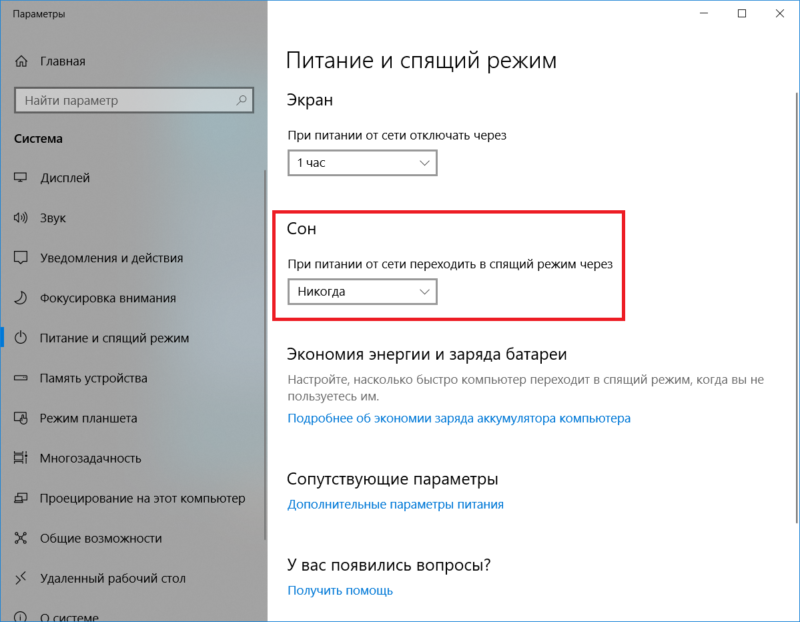Unexpected store exception что за ошибка
Как исправить ошибку Unexpected Store Exception на Windows 10
Словить синий экран смерти в Windows 10 прямиком посреди рабочего процесса – дело весьма печальное. Еще хуже, когда нет очевидных способов их решения или толкового объяснения возникшей ошибки. Синий экран смерти Unexpected Store Exception – одна из таковых ошибок. В этой статье мы собрали несколько советов: которые помогут вам сориентироваться и попытаться исправить ошибку Unexpected Store Exception на Windows 10.
Что значит код остановки Unexpected Store Exception
Проблема этого и десятка других синих экранов в том, что коды их ошибок зачастую не значат для обычного пользователя фактически ничего, а иногда даже наоборот вводят в заблуждение. Несмотря на слово “Store” в коде ошибки, она не имеет абсолютно ничего общего с магазином Microsoft Store. Ошибки магазина зачастую не приводят к синим экранам смерти. Говоря кратко, информации о значении этой ошибки очень мало. Толкового объяснения нет даже в документации Microsoft. Если вы знаете техническую суть происхождения этой ошибки, расскажите об этом в комментариях. Мы же перейдем к известным эффективным решениям проблемы.
Как исправить ошибку Unexpected Store Exception
Попробуйте для начала проанализировать симптомы. Если вы можете точно определить, в какой момент появляется синий экран смерти, дождитесь его появления, а затем загляните в Планировщик заданий Windows и посмотрите его содержимое в заданное время. Оттуда уже ориентируйтесь, что делать далее, в зависимости от того, что сообщит вам Планировщик заданий. Если же ошибка носит рандомный характер и отследить зависимости не удается, переходите к советам ниже.
Точки восстановления
Проверьте наличие точек восстановления Windows 10. Если у вас есть несколько ранее сохраненных точек, попробуйте откатиться на них. Возможно, вам таким образом получится откатить одно из неочевидных изменений, которые повлекли за собой ошибки Unexpected Store Exception. Точки восстановления Windows и все связанные с ними механизмы подробно описаны в отдельной статье на нашем сайте.
Быстрый запуск
Если точек восстановления нет или откат не самую раннюю точку не помог, попробуйте отключить быстрый запуск. Быстрый запуск – это хорошая функция (вариант гибернации): благодаря которой компьютер включается гораздо быстрее. Порой при быстром запуске система не подгружает часть драйверов, из-за чего появляется синий экран смерти с ошибкой Unexpected Store Exception.
Понять, что причина в быстром запуске, можно достаточно просто. Выполните принудительную перезагрузку компьютера (зажмите клавишу питания до отключения) и запустите его назад. Если причина в быстром запуске, синий экран смерти не будет появляться до следующего отключения или перезагрузки привычным способом. Отключается быстрый запуск следующим образом:
Также попробуйте предотвратить уход компьютера в спящий режим. Нажмите Win + X и выберите Управление питанием. Запретите компьютеру переходить в спящий режим.
Проблемный диск
Если вы все еще читаете эту статью (так как методы выше не помогли или просто с любопытства), переходите к диагностике жесткого диска. Иногда синий экран смерти с ошибкой Unexpected Store Exception может появляться из-за ошибок накопителя или его стремительно приближающейся смерти. Убедитесь, что у вас нормальная температура жесткого диска, а также проверьте состояние здоровья накопителя. Для этого вам понадобится бесплатная утилита CrystalDisk Info, а о том, как ею пользоваться, вы можете узнать по ссылке выше. Если приложение сообщает о чрезмерно большой температуре или плохом здоровье накопителя, есть смысл задуматься о смене носителя.
В идеале, если такая возможность есть, конечно, попробуйте временно заменить диск на другой и понаблюдать за работой компьютера. Если таковой возможности нет или диагностическая утилита не демонстрирует причин для беспокойства, проверьте диск на наличие ошибок, а также целостность системных файлов.
Владельцам настольных ПК можно также посоветовать проверить подключение диска к материнской плате и к блоку питания. Убедитесь, что кабели сидят плотно на своих местах и не отстают.
Антивирус
Антивирусное программное обеспечение работает на очень низком уровне и имеет доступ практически к каждому уголку системы вашего компьютера. Поэтому любой косяк в коде антивируса может повлечь за собой весьма печальные результаты, включая ошибку Unexpected Store Exception. Попробуйте на время отключить антивирус или вовсе его отключить, а затем поработать с компьютером. Не беспокойтесь, вирусами вы не заразитесь. При отключении сторонних антивирусов включается встроенный Windows Defender, чего хватает за глаза для примерно 101% обычных потребителей. Если синий экран смерти все равно появляется, верните антивирус обратно в рабочее состояние. Если же ошибка больше не возникает, свяжитесь с технической поддержкой вашего производителя. Возможно, они подскажут вам, в чем дело.
Графический драйвер
Первым делом попробуйте обновиться на новую версию. Драйверы AMD, Intel и Nvidia обновляются не из Диспетчера устройств, а из соответствующих панелей управления. Если вы заметили появление ошибок после недавнего обновления драйвера, попробуйте откатить драйвер на предыдущую версию. Возможно, разработчики допустили ошибку в новом релизе, из-за которой пострадал ваш компьютер. Как вариант, можно попытаться удалить их и установить заново ту же или предыдущую версию.
Unexpected Store Exception – ошибка весьма мутная. Причиной ее возникновения может быть не только плохой драйвер видеокарты. Загляните в Диспетчер устройств (Win + X – Диспетчер устройств) и убедитесь, что в нем нет неизвестных устройств с желтыми восклицательными знаками. Также убедитесь, что у вас загружены, установлены и обновлены на последнюю версию драйверы чипсета материнской платы, а также BIOS.
Говорят, что ошибка Unexpected Store Exception также может появляться при сбое конфигураций загрузчика. К примеру, при использовании двух операционных систем на одном компьютере. В таком случае попробуйте восстановить загрузчик Windows.
Традиционно завершаем эту статью универсальным советом диагностики и устранения неполадок с компьютерами на Windows 10: переустановите Windows, если ничего не помогло. Иногда ошибки как иголки в стоге сена, выловить которые помогает только полная переустановка системы. Грустно, но факт.
Если вы знаете другие действующие способы исправить появление синего экрана смерти с ошибкой Unexpected Store Exception, сообщите о них в комментариях.
Возникновение ошибки «Unexpected Store Exception» в Windows 10
Сообщение об ошибке с текстом «Unexpected Store Exception» достаточно редко встречается в операционной системе Windows 10. Если вы всё же столкнулись с ней, то причин может быть несколько. В основном они связаны с повреждением системных файлов, секторов системного диска, оперативной памяти, конфликте между программным обеспечением, некорректной работе драйверов. Исправление ошибки, к счастью, возможно с помощью встроенных в систему элементов.
Как исправить ошибку «Unexpected Store Exception» в Windows 10
Лучше всего изначально установить причину появления данной ошибки в системе. Правда, это бывает не так просто. В первую очередь стоит обратить внимание, а не были ли установлены какие-либо программы в последнее время, которые и могли повлечь подобную проблему. Вполне возможно, что новые программы конфликтуют с уже установленными в системе или даже с самой Windows, что и вызывает ошибку.
Если же подозрений ни на какие программы не пало, придётся искать источник ошибки и устранять его методом проб. Хорошо, что даже, если вы ошибётесь с источником ошибки и выполните не ту инструкцию, для компьютера не будет каких-либо негативных последствий. Единственное, придётся потратить некоторое время, чтобы найти способ, который точно устранит проблему.
Вариант 1: Очистка системы от мусора
Часто скопившийся системный мусор может служить причиной возникновения неполадок в работе операционной системы. Очистка ненужного мусора возможно как при помощи сторонних программ, так и встроенных утилит в Windows.
Для примера посмотрим, как можно почистить систему с помощью знаменитой программы CCleaner. У этого решения есть платные и бесплатные версии. Вне зависимости от используемой версии инструкция по очистки дискового пространства от мусорных файлов будет выглядеть следующим образом:
Дополнительно можно выполнить чистку реестра от «мусорных» записей. Здесь уже рекомендуется проявлять некоторую осторожность, так как вы работаете с реестром. Не нужно беспокоиться, практически всегда процесс заканчивается хорошо.
Вариант 2: Удаление конфликтующего ПО
Если вы заметили, что после установки каких-то программ появилась данная ошибка, то лучше всего выполнить удаление этого ПО. Это можно сделать с помощью встроенных решений в сам Windows.
Вариант 3: Сканирование системы на ошибки
Из интерфейса «Командной строки» можно запустить утилиту, отвечающую за сканирование операционной системы на наличие ошибок. Она не только отобразит найденные ошибки, но и попытается устранить их по мере своих возможностей.
Работа с этой утилитой производится по следующей инструкции:
Вариант 4: Запуск проверки жёсткого диска
Причиной появления ошибки «Unexpected Store Exception» в Windows 10 может служить и ошибка в разделах жёсткого диска. Найти и исправить её можно с помощью похожей встроенной утилиты, которая была рассмотрена в первом способе. Использование данной утилиты сводится к следующему:
Вариант 5: Переустановить драйвера
Windows 10 производит самостоятельный поиск и установку драйверов в фоном режиме, благодаря чему участие пользователя в этом процессе минимальное. Однако драйвера могут некорректно скачать и установиться на компьютер, что приведёт как к проблемам с работой оборудования, так и появлению различных ошибок.
В таком случае вам остаётся вручную найти «сломанный» драйвер и переустановить или обновить его. Чтобы выполнить поиск и замену некорректно работающего драйвера, нужно для начала отключить их автоматическое обновление в самой операционной системе. Это делается с помощью внесения изменений в редактор групповой политики. К сожалению, в редакции Home доступ к нему невозможен.
Если же у вас установлена Windows 10 подходящей редакции, то отключение автообновлений нужно проводить по представленной инструкции:
Теперь выполните обновление или переустановку драйверов на устройстве. Её можно сделать и без отключения функции автообновления в редакторе групповой политики, но тогда не факт, что получится верно выполнить обновление/переустановку драйверов. Переустановка или обновление драйверов может быть произведено с помощью специальных программ или вручную. Для примера кратко рассмотрим, как это сделать с помощью DriverPack Solution:
Вариант 6: Заражение вредоносным ПО
Вирусы тоже могут являться причиной возникновения ошибки «Unexpected Store Exception» в Виндовс 10. Правда, перед тем как избавляться от них нужно учесть ещё одну особенность – причиной ошибки может быть и сам антивирус. Дело в том, что если он был добавлен в систему недавно, то мог привести к конфликтам в ней. Также обновление баз, которые происходят у многих антивирусных пакетов на регулярной основе тоже может являться причиной проблемы.
Установленный антивирус от стороннего производителя рекомендуется отключить на время. Проверку системы и устранение обнаруженных угроз лучше всего проводить с помощью встроенного в систему Защитника Windows.
В случае, если никакой из рассмотренных вариантов не помогает избавиться от данной проблемы, нужно воспользоваться функцией восстановления операционной системы. Подробно про это мы уже писали в одной из статей:
Как восстановить Windows 10 при загрузке
Восстановление Windows 10 через «Командную строку»
Если же вообще ничего не помогает, то может потребоваться переустановка Windows 10, правда, такое бывает очень редко.
Как исправить “Unexpected Store Exception” в Windows 7/8/8.1/10?
Выход в свет новой операционной системы от Microsoft всегда дает пользователям возможность получить доступ к наиболее продвинутым возможностям. Но тем не менее, представление новой ОС никогда не обходится без каких-либо проблем. Одной из таких проблем стало сообщение об ошибке “Unexpected Store Exception”.
Данная ошибка является довольно новой в Windows. Но стоит отметить, что она также представляет из себя достаточное редкое явление. С этой проблемой вы можете столкнуться после обновления вашего ПК до последней версии Windows 10.
Увидеть эту ошибку вы можете в виде так называемого синего экрана смерти или просто – БЗоД, в котором вы и можете пронаблюдать сообщение “Unexpected Store Exception”.
Причины возникновения “Unexpected Store Exception”
Хоть это и достаточно непредсказуемая ошибка, но в сообщении указывается то, что проблема заключается в Windows Store. Она же может происходить из-за огромного количества факторов, которые как напрямую относиться к Windows Store, так и вашему компьютеру.
Давайте рассмотрим некоторые из возможностей появления этой ошибки:
Исправляем ошибку “Unexpected Store Exception”
Метод №1 Профилактика
Удостовериться в том, что ваш компьютер находится в стабильном и хорошем состоянии – это первый шаг решения проблемы.
Выполнением такой простейшей уборки можно добиться отличных результатов по улучшению производительности и решению некоторых ошибок. После ее выполнения, перезагрузите свой ПК и проверьте, не исчезла ли проблема.
Метод №2 Удаление антивирусного ПО
Операционная система Windows 10 имеет в себе встроенный антивирус Microsoft Defender. Его защитных способностей вполне хватает для обеспечения безопасной работы системы. Другие антивирусы, которые вы могли установить в систему, могут быть причиной различных конфликтов приводящих к ошибкам.
Перезагрузите компьютер и попробуйте запустить какую-либо программу для проверки того, был ли антивирус виновником появления “Unexpected Store Exception”.
Метод №3 Запустить проверку файлов
Запуск встроенной в систему утилиты проверки файлов может помочь разрешить ошибку. Данный инструмент сканирует и попытается исправить поврежденные файлы.
Как только она закончится, вам будет показан список любых поврежденных файлов и были ли они починены. После этого проверьте, была ли исправлена ошибка “Unexpected Store Exception”.
Метод №4 Запуск проверки диска
Поврежденные сектора на жестком диске вполне могли вызвать ошибку “Unexpected Store Exception”. Запуск встроенной проверки диска может ее разрешить.
После окончания процесса перезагрузите ПК и проверьте его на наличие ошибки.
Метод №5 Обновить драйвера ПК
Драйвера являются важнейшим компонентом системы. Они осуществляют, так сказать, “коммуникацию” между различными утилитами, службами и сервисами в системе.
Снова попробуйте запустить какую-нибудь программу, оставьте ее на время включенной и проверьте систему на наличие ошибки “Unexpected Store Exception”.
Метод №6 Проверка обновлений для приложений Windows
Так как ошибка “Unexpected_Store_Exception” связана с Windows Store, то вам нужно убедиться, что все установленные утилиты Windows обновлены и работают корректно.
Также вам необходимо поверить обновление для каждого приложения на его страничке в Windows Store.
Метод №7 Восстановление системы
Выполняйте восстановление системы только если ошибка “Unexpected Store Exception” возникает при запуске утилит Windows.
Метод №8 Переустановка операционной системы
Пожалуй это самый последний способ к которому можно прибегнуть. После переустановки вашей ОС проблема точно исчезнет. К минусам можно отнести только лишь время затрачиваемое на такую операцию и время на “обживание” новой системы.